Sådan bytter du farverne på din iPhones skærm

Apple gør en stor indsats for at gøre deres iPhones så tilgængelige for alle som muligt. En systemindstilling giver dig mulighed for at vende alle farverne på telefonens display, hvilket er nyttigt, hvis du er følsom for lysstyrke, har visse former for farveblindhed eller bare er i mørke. Sådan går du til det.
Gå til Indstillinger> Generelt> Tilgængelighed> Vis indstillinger.
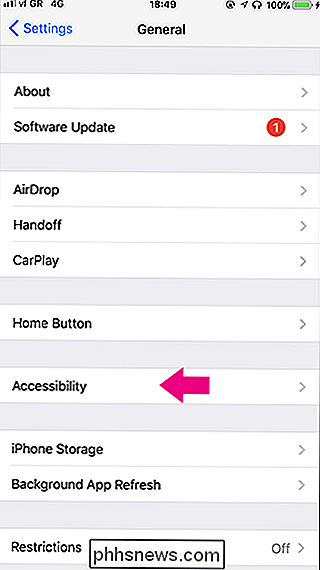
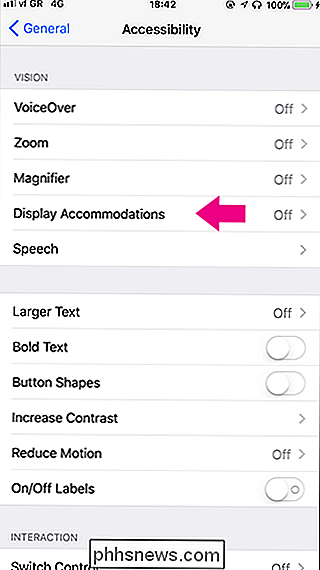
Vælg omvendte farver og vælg derefter enten Smart Invert eller Classic Invert on.
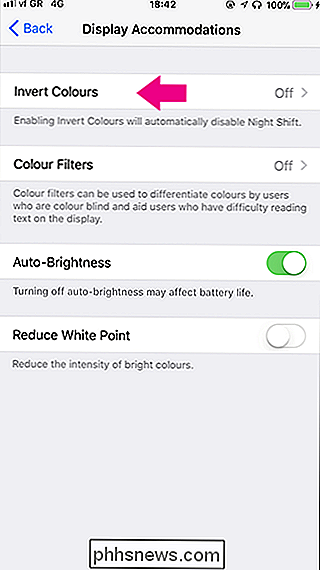
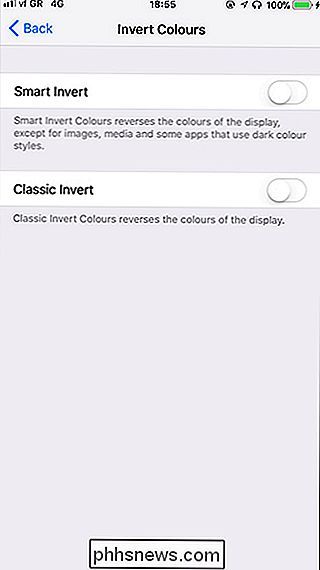
Vi anbefaler Smart Invert, da det ikke gør det. t omdanne ting som billeder eller apps, der allerede bruger et mørkt farveskema. Nedenfor kan du se kvidre med mørk tilstand aktiveret som det vises med Smart Invert til venstre og Classic Invert til højre.
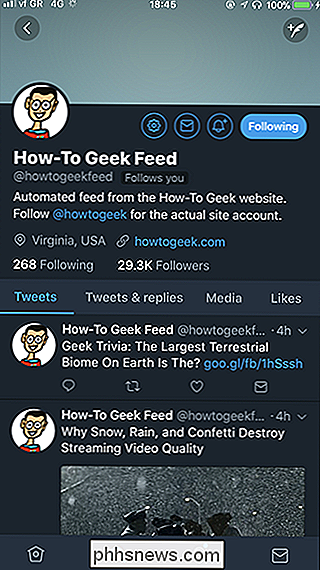
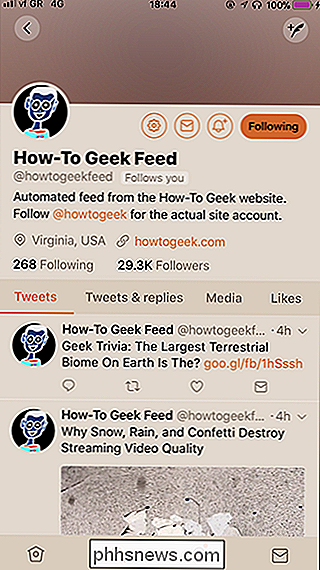
RELATERET: Brug en Triple-Click på din iPhone til disse nyttige genveje
Hvis du vil slå omvendte farver til og fra, når du vil uden at skulle grave i indstillingsappen, kan du indstille et tredobbelt klik på hjemme knappen som en genvej. Gå til Indstillinger> Generelt> Tilgængelighed> Tilgængelighedsgenvej og vælg de funktioner, du vil have til rådighed, når du tredobler-klik på startknappen.
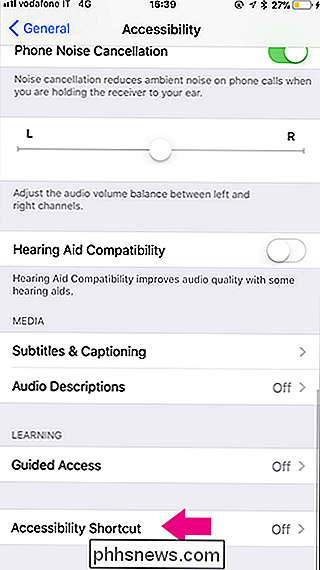
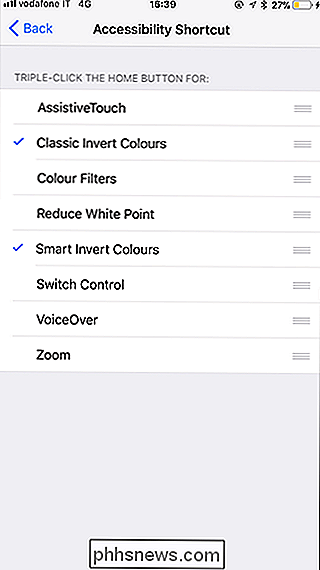
Nu, når du tredobler-klik på startknappen, får du mulighed for hurtigt at aktivere (eller deaktivere ) inverterede farver.
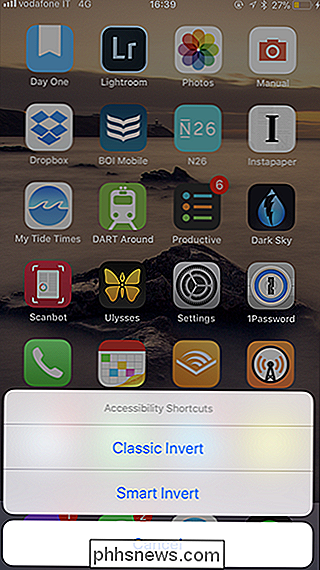

Uanset om du udfører et magisk trick eller bare har brug for et tilfældigt kort til et spil, Du kan bede Alexa om at vælge et kort fra et standard 52-kort-kort. Alt du skal sige er "Alexa, vælg et kort", og hun vil tilfældigt vælge et kort og fortælle hvad det er. Desværre er det omfanget af hendes færdigheder, når det kommer til spillekort, da hun ikke forstår noget som "Alexa, vælg en fem-kort hånd", hvilket ville gøre en færdighed som denne meget mere nyttig.

Sådan låser du Schlage Connect automatisk, når du forlader huset
Hvis din glemsomhed gælder for låse din hoveddør, kan du låse Schlage Connect-smarte lås automatisk bag dig. Så hvis du glemmer at låse den, skal du ikke bekymre dig om det i første omgang. RELATERET: Sådan deaktiveres biperen på Schlage Connect Smart Lock Automatisk lås fungerer automatisk forlænger deadbolt 30 sekunder efter at den er låst op, hvilket giver dig masser af tid til at åbne døren, forlade, og luk derefter døren bag dig, inden den låser.


